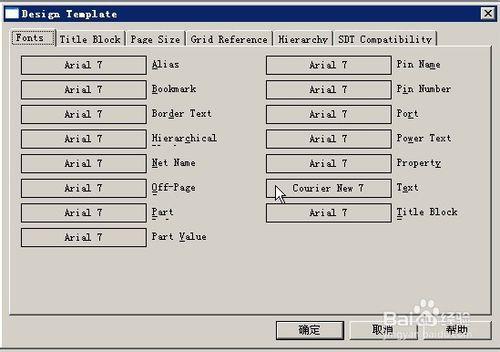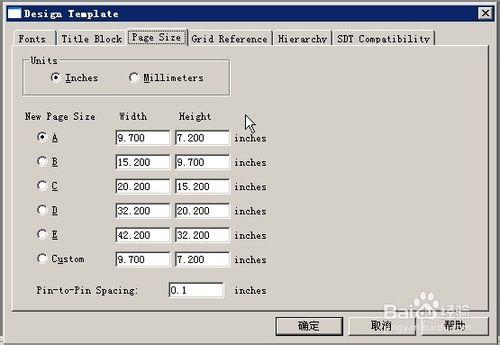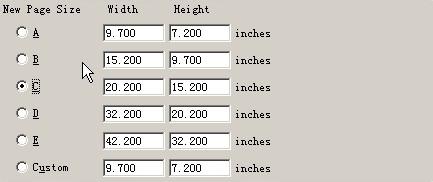合適的頁面大小既可以清晰的顯示各個圖件,又不會影響電路圖的編輯。
方法/步驟
“Options”→“Design Template…”開啟“Design Template”設定對話方塊;
選擇“Page Size”選項卡,在這個頁面我們可以對原理圖編輯圖紙大小進行自定義編輯;
首先是對單位制進行選擇,有公制mm和英制in可供選擇,選擇什麼其實要靈活一點,在繪製板框大小時肯定選擇公制mm了,有幾個人知道1一寸是多少呢?但在繪製封裝庫時應該選擇英制In,因為很多元器件的標準都是以它為標準的,比如標準元器件2引腳間的間距就是100mil,這時候用公制就不方便了,而且存在轉換誤差,這裡繪製原理圖我們預設英制單位;
頁面的尺寸在系統中提供A、B、C、D、E五種標準大小,我們可以根據原理圖的規模選擇相應的圖紙大小。除此之外我們還可以自定義尺寸,一般為方便列印,我們只在上面五種尺寸中選擇,不會自定義;
最後一項Pin-to-Pin Spacing設定元器件2引腳的間距,在這裡強烈建議不要修改,以免對後續設計帶來不可預知的許多錯誤;